Memulai ulang jaringan sistem AlmaLinux Anda dapat menjadi langkah pemecahan masalah yang berguna, misalnya jika Anda mengalami masalah koneksi ke internet.
Dalam panduan ini, kami akan menunjukkan beberapa metode untuk memulai ulang jaringan di AlmaLinux, baik dari baris perintah maupun GUI. Anda dapat menerapkan langkah-langkah ini jika Anda baru saja bermigrasi dari CentOS ke AlmaLinux atau telah melakukan instalasi AlmaLinux baru.
Dalam tutorial ini Anda akan mempelajari:
- Cara memulai ulang jaringan di AlmaLinux melalui baris perintah, melalui NetworkManager dan networkd
- Cara memulai ulang jaringan di AlmaLinux melalui GUI GNOME
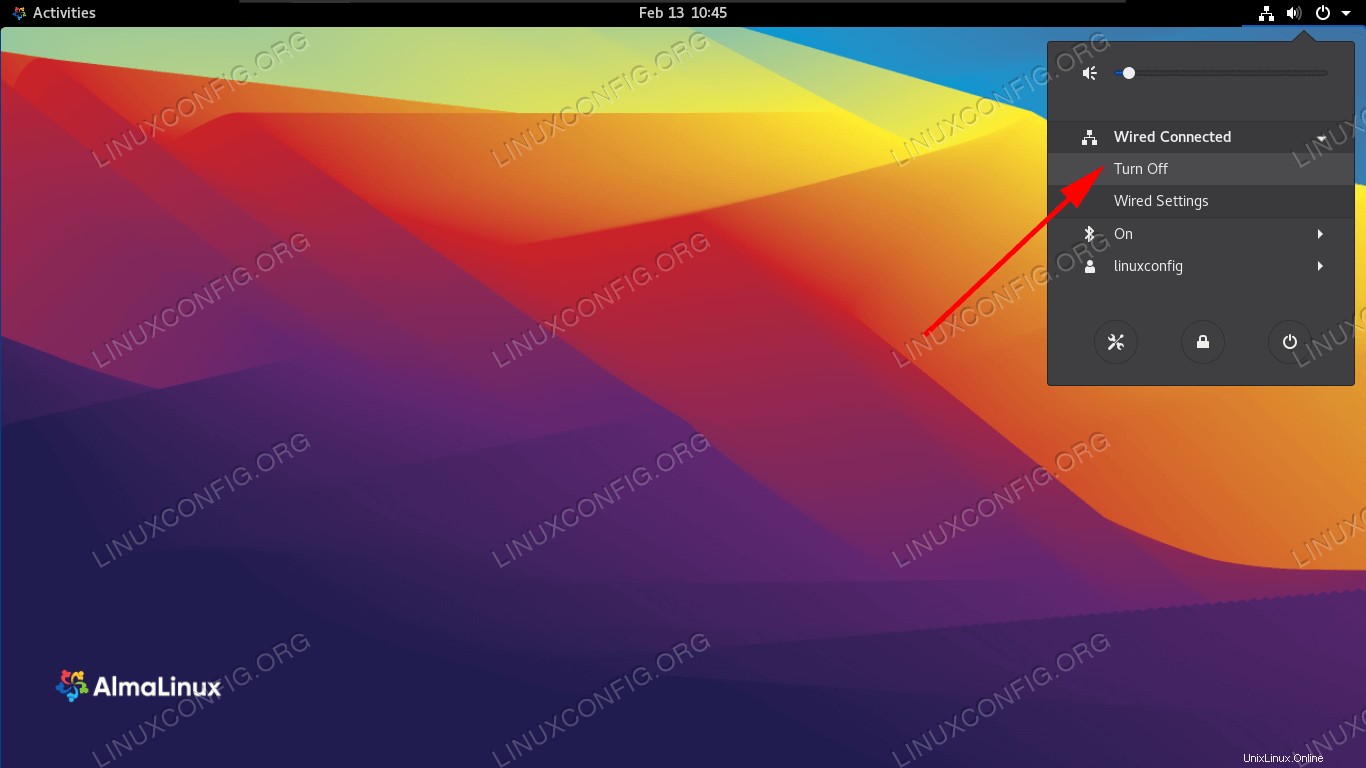 Memulai ulang jaringan di AlmaLinux
Memulai ulang jaringan di AlmaLinux
| Kategori | Persyaratan, Konvensi, atau Versi Perangkat Lunak yang Digunakan |
|---|---|
| Sistem | AlmaLinux |
| Perangkat Lunak | T/A |
| Lainnya | Akses istimewa ke sistem Linux Anda sebagai root atau melalui sudo perintah. |
| Konvensi | # – membutuhkan perintah linux yang diberikan untuk dieksekusi dengan hak akses root baik secara langsung sebagai pengguna root atau dengan menggunakan sudo perintah$ – membutuhkan perintah linux yang diberikan untuk dieksekusi sebagai pengguna biasa yang tidak memiliki hak istimewa |
Cara memulai ulang jaringan melalui baris perintah
Untuk mematikan dan menghidupkan kembali jaringan sepenuhnya di AlmaLinux, kita dapat menggunakan perintah NetworkManager berikut, yang secara efektif memulai ulang jaringan untuk sistem operasi.
# nmcli networking off # nmcli networking on
Kami juga dapat mematikan dan menghidupkan kembali antarmuka jaringan individual. Untuk melihat antarmuka Anda yang saat ini dikonfigurasi, gunakan ip a perintah.
$ ip a
...
2: ens160: <BROADCAST,MULTICAST,UP,LOWER_UP> mtu 1500 qdisc fq_codel state UP group default qlen 1000
link/ether 00:0c:29:14:b7:83 brd ff:ff:ff:ff:ff:ff
inet 192.168.137.132/24 brd 192.168.137.255 scope global dynamic noprefixroute ens160
valid_lft 1652sec preferred_lft 1652sec
inet6 fe80::5f00:9be8:e9e7:afff/64 scope link noprefixroute
valid_lft forever preferred_lft forever
Dalam kasus kami, antarmuka yang ingin kami atur ulang adalah ens160 . Perintah berikut akan menurunkan antarmuka dan memasangnya kembali, memulai ulang secara efektif.
# ifdown ens160 Connection 'ens160' successfully deactivated (D-Bus active path: /org/freedesktop/NetworkManager/ActiveConnection/5)
Lalu pasang kembali:
# ifup ens160 Connection successfully activated (D-Bus active path: /org/freedesktop/NetworkManager/ActiveConnection/6)
Satu cara terakhir untuk mereset antarmuka jaringan di AlmaLinux adalah dengan ip link perintah, yang bekerja melalui networkd.
# sudo ip link set ens160 down # sudo ip link set ens160 up
Cara memulai ulang jaringan melalui GUI
Jika Anda menjalankan GUI GNOME default di AlmaLinux, cara termudah untuk memulai ulang jaringan adalah dengan mengklik area pengaturan kanan atas bilah tugas. Pilih antarmuka jaringan yang ingin Anda atur ulang, lalu klik “Matikan”.
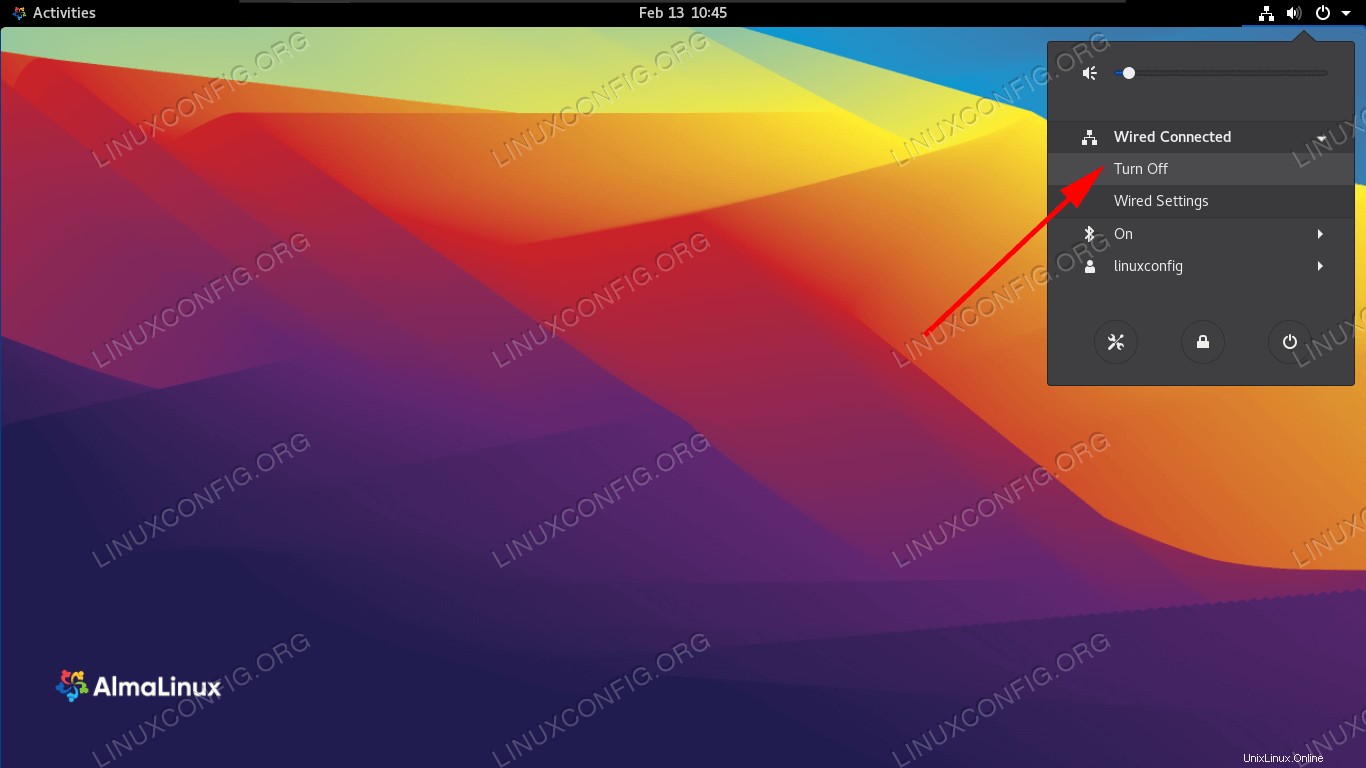 Matikan koneksi jaringan
Matikan koneksi jaringan Klik lagi untuk mengaktifkannya kembali.
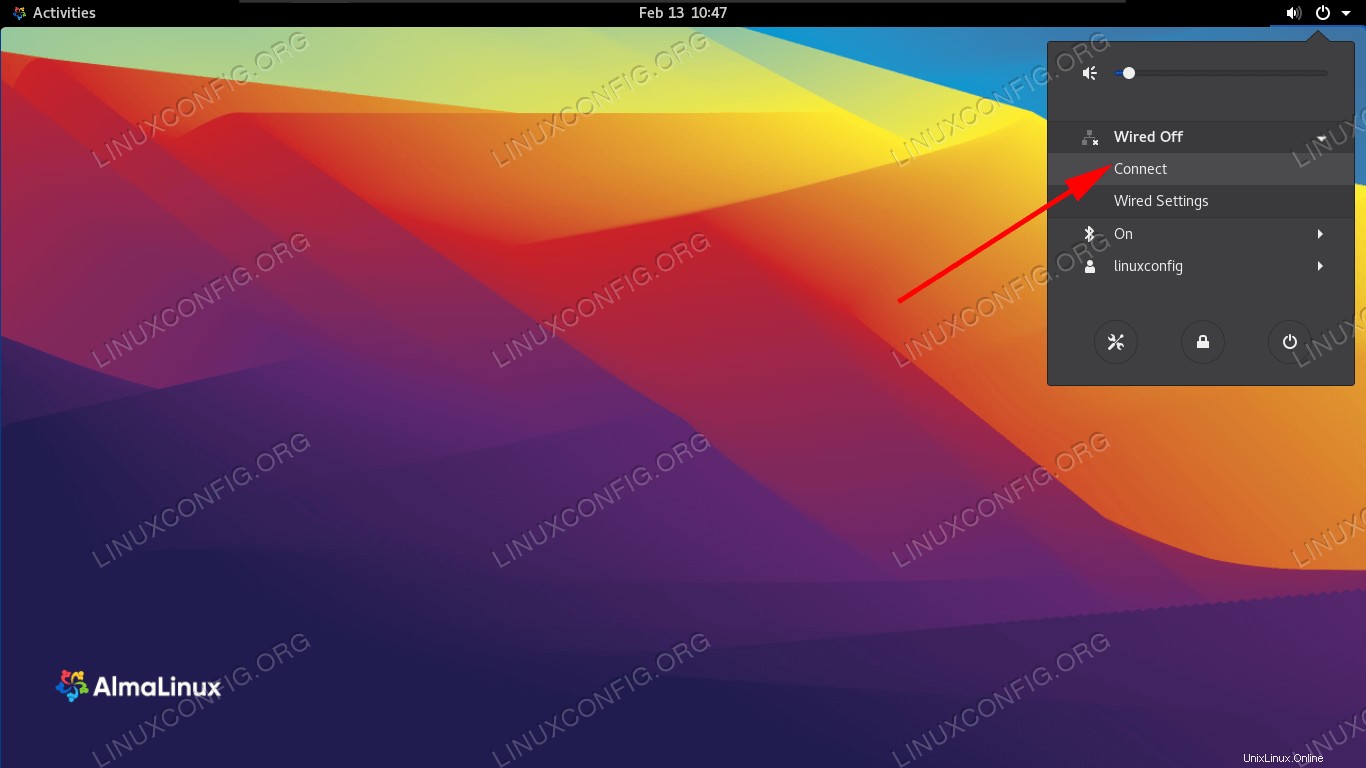 Hidupkan kembali koneksi jaringan
Hidupkan kembali koneksi jaringan Pemikiran Penutup
Dalam panduan ini, kami melihat cara memulai ulang jaringan di AlmaLinux melalui metode baris perintah dan GUI. Salah satu dari metode ini efektif untuk memulai ulang jaringan, dan Anda dapat menggunakan mana saja yang paling nyaman bagi Anda. Ini bisa menjadi langkah yang membantu saat memecahkan masalah antarmuka jaringan atau koneksi internet. Karena antarmuka jaringan Anda dapat dikelola oleh NetworkManager atau networkd, kami telah menyertakan semua petunjuk yang berlaku dalam artikel ini.